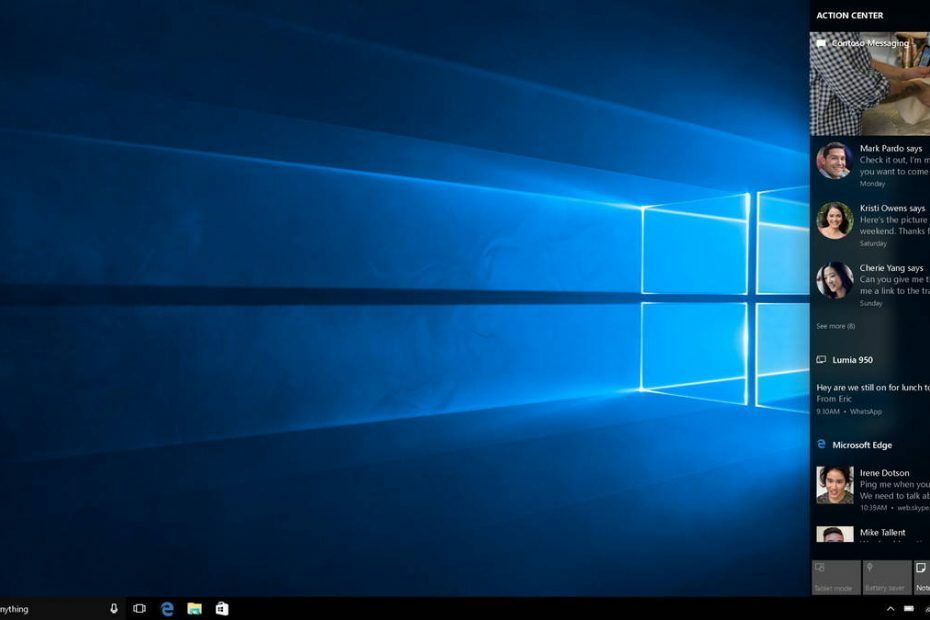Bu önemli bir Windows Güvenlik sürecidir.
- wscntfy.exe işlemi, sistem güvenliğinizi izlemenize yardımcı olur.
- Bu işlem bir sorunla karşılaşırsa sistem hizmetlerinde devre dışı bırakabilirsiniz.
- Denenecek başka bir şey, bir sistem geri yüklemesi gerçekleştirmektir.

XİNDİRME DOSYASINI TIKLAYARAK KURULUM
- Fortect'i indirin ve kurun PC'nizde.
- Aracın tarama işlemini başlatın Sorununuzun kaynağı olan bozuk dosyaları aramak için.
- sağ tıklayın Onarımı Başlat böylece araç sabitleme algoritmasını başlatabilir.
- Fortect tarafından indirildi 0 bu ay okuyucular
wscntfy.exe işlemi,
önemli Windows bileşenleri. Bilgisayarınızın güvenliği ile ilgilidir, bu nedenle onu ilgilendiren her şeye dikkatle yaklaşılmalıdır.Bu işlemin ne işe yaradığını öğrenmek istiyorsanız ve onu kaldırabilirseniz, okumaya devam edin, çünkü bu kılavuz size ihtiyacınız olan tüm bilgileri sağlayacaktır.
wscntfy.exe nedir?
wscntfy.exe işlemi, Windows Güvenlik Merkezi, Windows XP Service Pack 2 ile birlikte gelir. Ana işlevi, PC'nizdeki güvenlik ayarlarını denetlemektir.
Kullanıcılara, kritik bir güvenlik sorununun olduğu yerde bir açılır pencere veya Görev Çubuğu simgesi sağlar. Bu nedenle, PC'nizin sorunsuz çalışması son derece önemlidir.
Beklendiği gibi, wscntfy.exe işlemi güvenlidir ve bilgisayarınızı tehdit etmez. Ancak, diğer tüm işlemler gibi, bu da sorunlarla karşılaşabilir.
Bu genellikle kötü amaçlı yazılım etkinlikleri veya diğer sorunlardan kaynaklanır. Neyse ki, bu kılavuzda daha sonra göstereceğimiz gibi, bu her zaman düzeltilebilir.
wscntfy.exe'yi kaldırabilir miyim?
Daha önce de belirtildiği gibi, bu, PC güvenliğinizi izleyen bir sistem işlemidir. Bu nedenle, işlem asla kaldırılmamalıdır.
Zorlama devreye girerse, yalnızca hizmeti devre dışı bırakmalı, başka bir şey yapmamalısınız.
1. Windows Güvenlik Merkezini Devre Dışı Bırak
- basın pencereler anahtar + R, tip hizmetler.mscve tıklayın TAMAM.

- çift tıklayın Windows Güvenlik Merkezi özellikler sayfasını açmak için hizmet.
- Şimdi, Başlangıç türü ile Engelli ve tıklayın Durmak çalışıyorsa düğmesine basın.
- Son olarak tıklayın Uygula, bunu takiben TAMAM.

wscntfy.exe işlemiyle ilgili sorunlar yaşıyorsanız, düzeltmenin en kolay yolu onu devre dışı bırakmaktır. Bu, PC'niz başladığında çalışmasını durduracak ve siz etkinleştirene kadar devre dışı kalacaktır.
2. PC'nizi güncelleyin
- basın pencereler anahtar + BEN açmak için Ayarlar uygulama ve tıklayın Güncelleme ve Güvenlik.

- Şimdi, tıklayın Güncellemeleri kontrol et düğme.

- Son olarak, mevcut tüm güncellemeleri indirip yükleyin.
İşletim sisteminiz eskiyse, muhtemelen wscntfy.exe işlemiyle ilgili sorunlarla karşılaşırsınız. Bu nedenle, bilgisayarınızı her zaman güncel tutmanız gerekir.
- Tarayıcı Kullanmadan Tarayıcı İndirin [5 Yol]
- PBR Görüntüsü Neredeyse Dolu: Silinmeli mi?
- En İyi Yapay Zeka Müzik Üreticisi [Test Edilen En Popüler 9 Şarkıdan]
- Discord Kuyusunu Düzeltmenin 3 Yolu, Bu Garip Bir Hata
3. Sistem dosyalarını onar
- basın pencereler + S anahtar türü komutve tıklayın Yönetici olarak çalıştır Komut İstemi altında.

- Aşağıdaki komutu yazın ve tıklayın Girmek çalıştırmak için:
DISM /çevrimiçi /cleanup-image /restorehealth
- Komutun çalışmayı bitirmesini bekleyin.
- Ardından, aşağıdaki komutu çalıştırın:
sfc / tarama
- Son olarak, komutun çalışmayı bitirmesini bekleyin ve bilgisayarınızı yeniden başlatın.
Sistem dosyalarınız bozuksa, wscntfy.exe işlemiyle ilgili sorunlar yaşayabilirsiniz. Bunun çözümü ise DISM ve SFC komutlarını çalıştırarak bu dosyaları onarmak ve geri yüklemektir.
Alternatif olarak, bu dosyaları hızlı bir şekilde onarmak için özel bir araç kullanabilirsiniz. Bu yazılım, sizi birden çok komut çalıştırma stresinden kurtarır ve hatalı dosyayı orijinal sürümle onarır.
⇒ Fortect'i Alın
4. Kötü amaçlı yazılımları tara
- basın pencereler anahtar türü virüsve tıklayın Virüs ve tehdit koruması.

- Tıkla Tarama seçenekleri link yeni sayfada

- Son olarak, tercih ettiğiniz tarama seçeneğini belirleyin ve Şimdi Tara düğme.

Virüsler PC'nize farklı şekillerde saldırır. Bilinen yöntemlerden biri, kaynaklarınızı kullanmak için PC'nizdeki güvenilir işlemlerden biri gibi görünmek.
wscntfy.exe işleminde yüksek CPU kullanımı gibi sorunlarla karşılaşmanızın nedeni bu olabilir. Burada yapmanız gereken, virüsü ortadan kaldırmak için tam bir kötü amaçlı yazılım taraması yapmaktır.
Başka bir seçenek kullanmaktır ESET NOD32 Windows Defender yerine görevi gerçekleştirmek için. Bu mükemmel yazılım, sistem dosyalarınızda gizlenenler de dahil olmak üzere bilgisayarınızdaki en gizli virüsleri bile ortadan kaldıracaktır.
5. Sistem geri yüklemesi gerçekleştirin
- basın pencereler anahtar + R, tip rstrui.exe, ve bas Girmek.

- Tıklamak Sonraki yeni sayfada

- Şimdi ideal geri yükleme noktanızı seçin ve Sonraki düğme.

- Son olarak tıklayın Sona ermek ve işlemi tamamlamak için ekrandaki talimatları izleyin.

wscntfy.exe işlemiyle ilgili sorunları çözmeye çalıştığınız her şeye rağmen hala ilerleme kaydedemiyorsanız, bir sistem geri yüklemesi gerçekleştirmeniz gerekir. Bu, PC'nizde soruna neden olabilecek her şeyi geri alacaktır.
Orada, wscntfy.exe işlemi hakkında ihtiyacınız olan tüm bilgilere sahipsiniz. Artık bir karar vermek için gereken her şeye ve bununla ilgili sorunları nasıl çözeceğinize sahipsiniz.
Benzer şekilde, hakkında ayrıntılı bilgiye ihtiyacınız varsa, ouc.exe işlemi, konuyla ilgili kapsamlı kılavuzumuza göz atın.
Bu süreçle ilgili deneyiminizi aşağıdaki yorumlarda bizimle paylaşmaktan çekinmeyin.
Hâlâ sorun mu yaşıyorsunuz?
SPONSORLU
Yukarıdaki öneriler sorununuzu çözmediyse, bilgisayarınız daha ciddi Windows sorunları yaşayabilir. Gibi hepsi bir arada bir çözüm seçmenizi öneririz. kale Sorunları verimli bir şekilde çözmek için. Kurulumdan sonra, sadece tıklayın Görüntüle ve Düzelt düğmesine basın ve ardından Onarımı Başlatın.
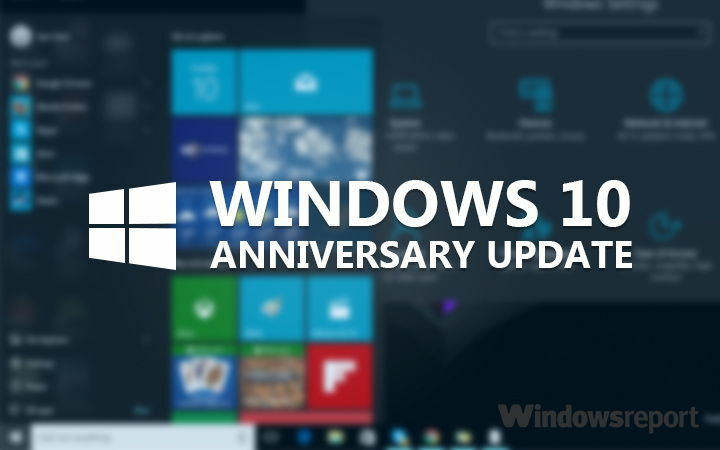
![Düzeltme: Amazon Fire Stick, Amazon logosuna takıldı [Kolay Kılavuz]](/f/657d2043dd60192a91c60e54ae57dc32.jpg?width=300&height=460)